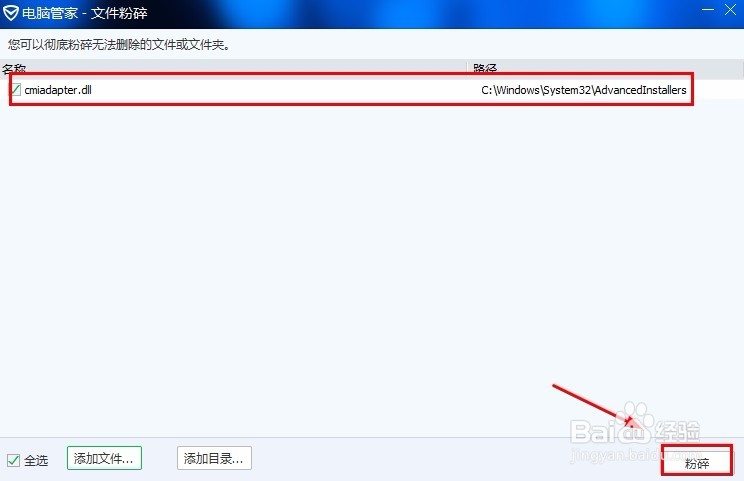电脑顽固文件可以这样清除!
1、安装一个电脑管家,或者你电脑上本来就有一个安全管家也成,都是差不多的功能。
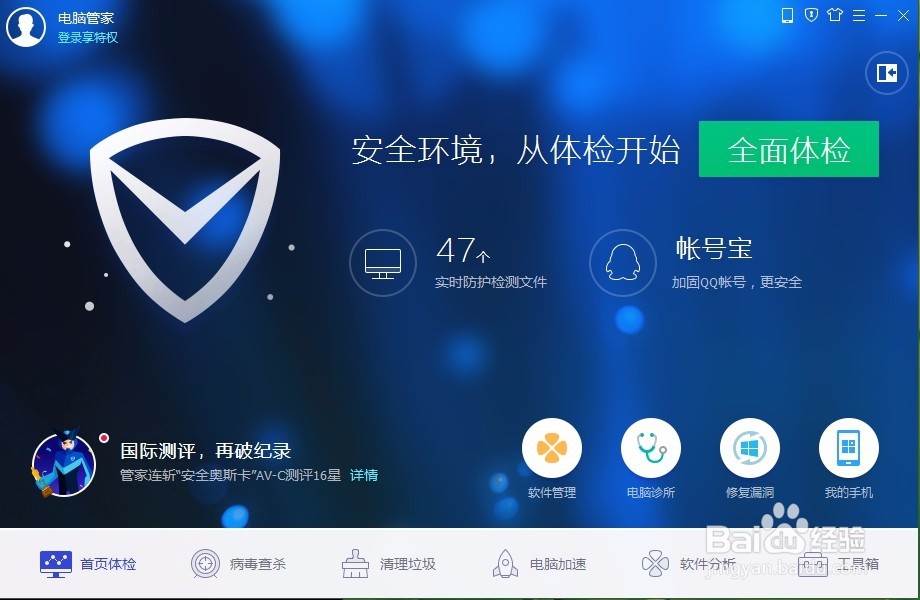
2、找到电脑管家里面的工具箱,并且在工具箱其他的目录下找到文件粉碎这一项。一般不同管家位置有点不一样,注意一下。
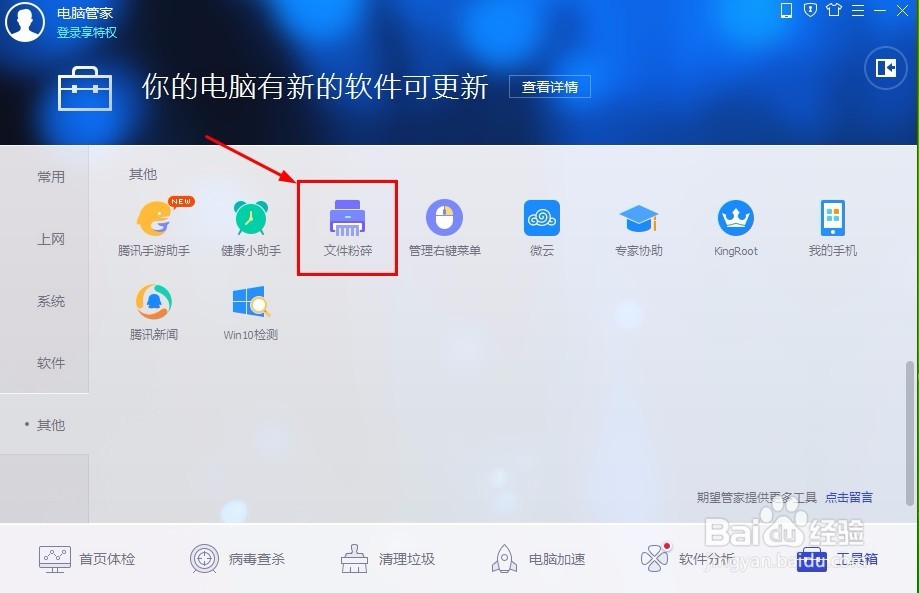
3、进入粉碎页面,页面近乎空白。在左下角有两个项,分别是添加文件和添加目录。下面示例添加文件。
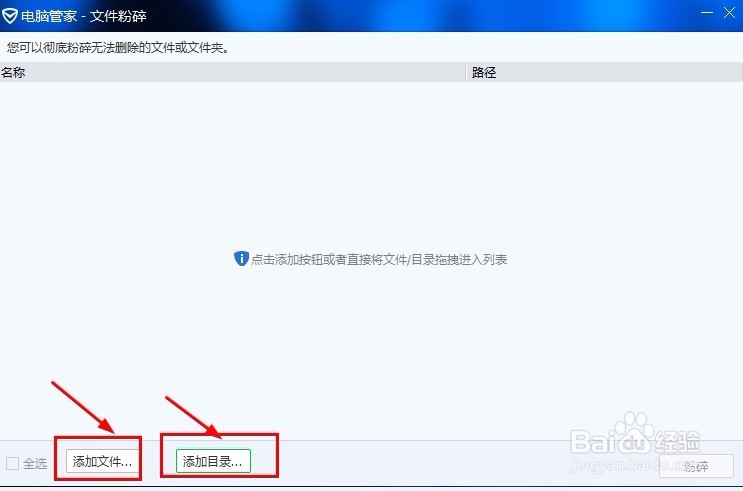
4、进入到选定文件的对话框,打开顽固文件路径并且选中最终的顽固文件,点击对话框的打开文件为选定文件。
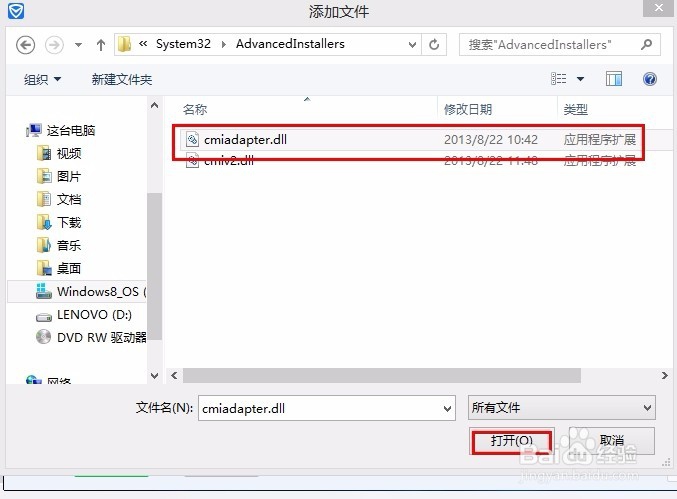
5、已经选中的文件将会出现在电脑管家界面里,勾选并在右下角找到文件粉碎,点击即为粉碎选中文件。此顽固文件将不再出现在你的电脑里。可以一次性多选并且粉碎文件。